Spis Treści
- Kluczowe wnioski
- Definicja pliku hosts
- Użycie pliku Hosts
- Lokalizowanie pliku hosts
- Edycja pliku Hosts
- Edycja w systemie Windows
- Edycja w macOS
- Edycja w Linuksie
- Często zadawane pytania
- Czy mogę cofnąć zmiany wprowadzone w pliku hosts?
- Czy edytowanie pliku Hosts wpłynie na wszystkich użytkowników na moim komputerze?
- Jak wykonać kopię zapasową pliku hosts przed edytowaniem?
- Jakie uprawnienia są wymagane do edytowania pliku hosts?
- Czy istnieją jakiekolwiek ryzyka związane z modyfikowaniem pliku hosts?
Plik hosts to prosty plik tekstowy, który mapuje nazwy domen na adresy IP, co poprawia naszą komunikację w sieci. Możemy go łatwo zmieniać w systemach Windows, macOS i Linux. W systemie Windows używamy Notatnika z uprawnieniami administratora, aby edytować 'C:\Windows\System32\drivers\etc\hosts', podczas gdy w macOS uzyskujemy do niego dostęp za pomocą Terminala w '/etc/hosts' z uprawnieniami administratora. W przypadku systemu Linux otwieramy go w Terminalu w tej samej lokalizacji z dostępem root. Powinniśmy wykonać kopię zapasową oryginalnego pliku i poprawnie sformatować nasze zmiany. Zostań z nami, a odkryjemy najlepsze praktyki dotyczące korzystania z pliku hosts!
Kluczowe wnioski
- Plik hosts mapuje nazwy domen do adresów IP, co umożliwia lokalne rozwiązywanie nazw i zarządzanie połączeniami sieciowymi bez zakłóceń ze strony zewnętrznego DNS.
- W systemie Windows uzyskaj dostęp do pliku hosts w 'C:\Windows\System32\drivers\etc\hosts' używając Notatnika z uprawnieniami administratora.
- W systemie macOS edytuj plik hosts znajdujący się w '/etc/hosts' przez Terminal używając 'sudo nano /private/etc/hosts' i zapisz zmiany.
- W systemie Linux uzyskaj dostęp do pliku hosts w '/etc/hosts' używając 'sudo nano /etc/hosts', zapewniając, że każdy wpis znajduje się w osobnej linii.
- Zmiany w pliku hosts mają natychmiastowy skutek, co umożliwia szybkie testowanie i rozwiązywanie problemów z konfiguracją sieci.
Definicja pliku hosts
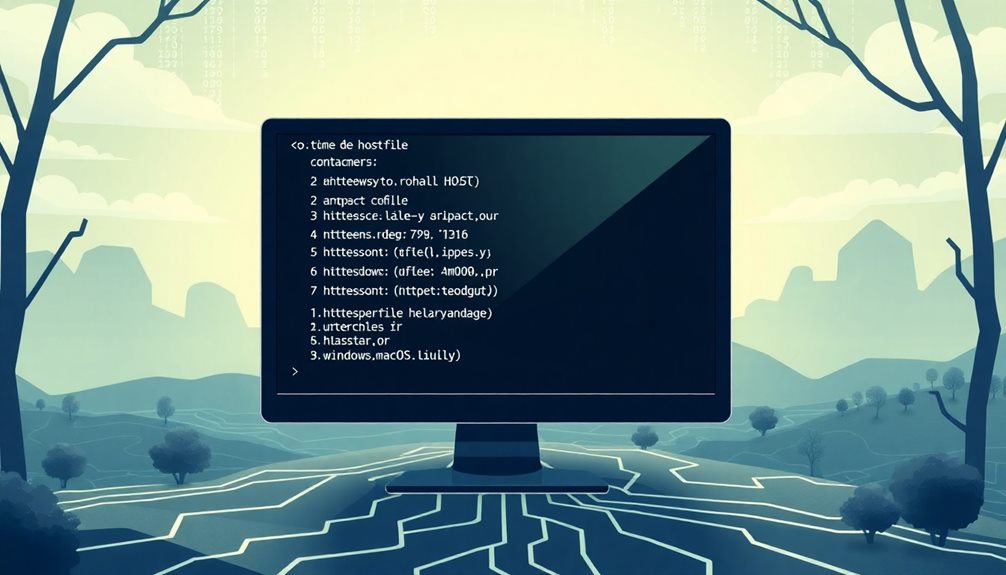
Plik hosts jest ważnym narzędziem w komunikacji sieciowej, mapującym nazwy domen do ich odpowiadających adresów IP. Ten plik konfiguracyjny pozwala nam tłumaczyć przyjazne dla użytkownika adresy URL na numeryczne adresy IP, co jest niezbędne do skutecznego działania sieci. Każdy wpis w pliku hosts jest sformatowany z adresem IP, po którym następuje jedna lub więcej nazw domen, podczas gdy linie komentarzy zaczynające się od '#' są ignorowane przez system operacyjny.
Gdy nasz system operacyjny musi rozwiązać nazwę domeny, najpierw sprawdza plik hosts w celu rozwiązania domeny, zanim skontaktuje się z zewnętrznymi serwerami DNS. Ta lokalna kontrola umożliwia nam nadpisywanie nazw domen, co może być szczególnie przydatne podczas takich zadań jak lokalne programowanie lub testowanie nowych konfiguracji serwera bez wpływu na żywe domeny.
Ponadto plik hosts odgrywa rolę w blokowaniu reklam i może służyć jako środek ochronny przed niechcianym ruchem. Musimy jednak być ostrożni w kwestii jego bezpieczeństwa; nieautoryzowane modyfikacje mogą prowadzić do poważnych problemów, takich jak atak phishingowy lub przekierowywanie użytkowników na szkodliwe strony. Dlatego zrozumienie pliku hosts jest kluczowe dla utrzymania skutecznej i bezpiecznej komunikacji sieciowej.
Użycie pliku Hosts
Plik hosts oferuje kilka praktycznych zastosowań, które poprawiają nasze doświadczenia związane z komputerami. Możemy efektywnie zarządzać lokalnymi sieciami, blokować niechciane reklamy oraz testować rozwój stron internetowych bez wpływu na publiczny DNS. Te funkcjonalności nie tylko usprawniają naszą pracę, ale także poprawiają nasze ogólne bezpieczeństwo i wydajność w sieci.
Zarządzanie siecią lokalną
Zarządzanie lokalnymi sieciami skutecznie często opiera się na naszej zdolności do wykorzystania pliku hosts. To potężne narzędzie pozwala nam mapować nazwy domen na konkretne adresy IP, co upraszcza dostęp do zasobów wewnętrznych. Przez przekierowywanie nazw domen na lokalne adresy IP, możemy testować konfiguracje serwerów i funkcjonalności stron internetowych, zanim zostaną one udostępnione publicznie, co zapewnia, że wszystko działa płynnie.
Co więcej, plik hosts odgrywa kluczową rolę w zwiększaniu bezpieczeństwa sieci. Umożliwia nam rozwiązywanie lokalnych problemów sieciowych poprzez weryfikację połączeń z określonymi serwerami bez wpływania na zewnętrzne rozstrzyganie DNS. Ta zdolność jest nieoceniona podczas rozwiązywania problemów z łącznością, ponieważ pozwala nam dokładnie zidentyfikować problemy.
Dodatkowo, możemy tworzyć izolowane środowiska testowe do celów deweloperskich, mapując lokalne adresy na nazwy domen. Zapewnia to, że nasze zmiany nie wpływają na globalne ustawienia DNS, oferując bezpieczną przestrzeń do eksperymentowania.
Techniki blokowania reklam
Wielu użytkowników stwierdza, że korzystanie z pliku hosts w celu blokowania reklam znacznie poprawia ich doświadczenia online. Poprzez przekierowywanie znanych adresów URL serwerów reklamowych na lokalny adres IP (127.0.0.1), skutecznie zapobiegamy ładowaniu niechcianych reklam. Ta technika pozwala nam przejąć kontrolę nad zarządzaniem serwerami reklamowymi, ponieważ możemy dodawać wpisy dla konkretnych domen reklamowych bezpośrednio w pliku hosts.
Proces jest prosty: z uprawnieniami administratora po prostu wprowadzamy adres IP serwera reklamowego, a następnie jego nazwę domeny. To nie tylko redukuje bałagan związany z wyskakującymi oknami i reklamami banerowymi, ale także okazuje się szczególnie skuteczne przeciwko uporczywym serwerom reklamowym, które mogą zakłócać nasze przeglądanie.
Chociaż używanie pliku hosts jako narzędzia do blokowania reklam jest prostym i skutecznym rozwiązaniem, musimy pamiętać, że może wymagać regularnych aktualizacji. Nowe serwery reklamowe pojawiają się często, więc utrzymywanie naszego pliku hosts w aktualności jest kluczowe dla zachowania płynnego doświadczenia online. Ogólnie rzecz biorąc, korzystanie z pliku hosts do blokowania reklam umożliwia nam kuratowanie naszego środowiska przeglądania, czyniąc je czystszych i przyjemniejszym.
Testowanie rozwoju strony internetowej
Wykorzystanie pliku hosts do blokowania reklam nie tylko poprawia nasze doświadczenia podczas przeglądania, ale również odgrywa kluczową rolę w testowaniu rozwoju stron internetowych. Edytując plik hosts, możemy osiągnąć efektywne mapowanie domen, co pozwala nam połączyć nasze adresy IP lokalnych serwerów z konkretnymi nazwami domen. Ta elastyczność jest niezbędna, ponieważ pozwala nam testować strony internetowe przed ich uruchomieniem, zapewniając, że wszystkie funkcje działają poprawnie.
Możemy łatwo przekierować żądania domen do nowych lokalizacji serwerów, co pozwala nam weryfikować zmiany bez wpływania na działającą stronę internetową lub konieczności dostosowywania DNS. Ta zdolność jest szczególnie przydatna, gdy pracujemy nad wieloma wersjami strony; możemy przypisać różne adresy IP do tej samej nazwy domeny, co upraszcza nasze procesy debugowania.
Dodatkowo, plik hosts pozwala nam symulować środowiska na żywo na naszych lokalnych maszynach, zapewniając kompleksową weryfikację funkcji przed wdrożeniem. Przekierowując serwery reklamowe za pomocą pliku hosts, tworzymy czystsze środowiska testowe, wolne od rozproszeń, co pomaga nam skoncentrować się całkowicie na funkcjonalności i doświadczeniu użytkownika. Krótko mówiąc, plik hosts jest nieocenionym narzędziem, które poprawia nasze narzędzia i przepływy pracy w rozwoju.
Lokalizowanie pliku hosts
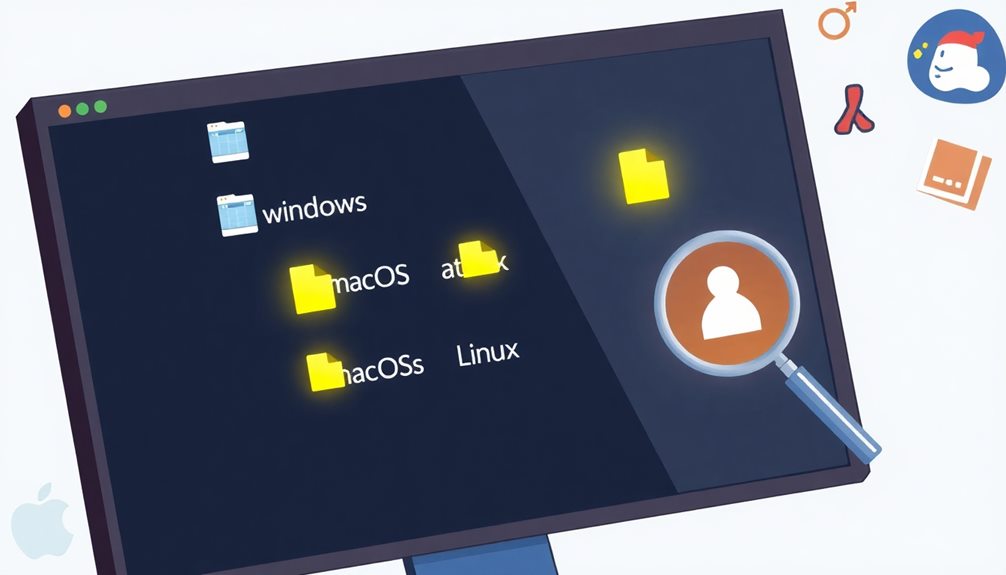
Czasami musimy zlokalizować plik hosts na naszych systemach w różnych zadaniach sieciowych. Zrozumienie znaczenia pliku hosts może być kluczowe w rozwiązywaniu problemów z łącznością. Oto szybki przewodnik po tym, gdzie znaleźć plik hosts w zależności od systemu operacyjnego:
| System operacyjny | Lokalizacja pliku | Wymagania dostępu |
|---|---|---|
| Windows | 'C:\Windows\System32\drivers\etc\hosts' | Wymagany dostęp administracyjny |
| macOS | '/etc/hosts' | Dostęp do terminala z uprawnieniami administratora |
| Linux | '/etc/hosts' | Dostęp do terminala z uprawnieniami root |
Niezależnie od systemu operacyjnego, plik hosts jest po prostu nazwany "hosts" bez rozszerzenia pliku. Użytkownicy Windows mogą otworzyć go w Notatniku, podczas gdy użytkownicy macOS i Linux będą musieli użyć poleceń terminalowych. Wiedza o tym, jak zlokalizować ten plik, jest niezbędna, zwłaszcza gdy próbujemy rozwiązać problemy sieciowe. Rozumiejąc, gdzie znaleźć plik hosts, możemy łatwo wprowadzać zmiany, które mogą znacząco wpłynąć na łączność naszego systemu.
Edycja pliku Hosts
Edycja pliku hosts to prosty proces, który może znacznie zwiększyć nasze możliwości zarządzania siecią. Niezależnie od tego, czy używamy systemu Windows, macOS, czy Linux, ważne jest, aby podchodzić do tego zadania z uwagą na bezpieczeństwo pliku hosts. Po pierwsze, zawsze powinniśmy wykonać kopię zapasową oryginalnego pliku hosts przed dokonaniem jakichkolwiek zmian. Ten prosty krok może uchronić nas przed potencjalnymi błędami konfiguracyjnymi później.
Dla użytkowników systemu Windows przechodzimy do 'C:\Windows\System32\drivers\etc\hosts', otwieramy go w Notatniku jako administrator i formatujemy nasze wpisy jako 'adres-IP nazwa-domeny'. W systemie macOS uzyskujemy dostęp do pliku hosts, otwierając Terminal i używając polecenia 'sudo nano /etc/hosts', wprowadzając nasze hasło administratora, gdy zostaniemy o to poproszeni. Użytkownicy Linuxa mogą modyfikować plik w podobny sposób, wpisując 'sudo nano /etc/hosts' w terminalu, upewniając się, że mamy uprawnienia roota.
Po edytowaniu zapisujemy plik, a nasze zmiany wchodzą w życie natychmiast — nie jest potrzebne ponowne uruchomienie systemu. Ta natychmiastowa reakcja jest szczególnie przydatna podczas rozwiązywania problemów z hostami, pozwalając nam szybko testować i rozwiązywać problemy. Postępując zgodnie z tymi krokami, możemy skutecznie zarządzać naszymi ustawieniami sieciowymi i poprawić naszą ogólną postawę bezpieczeństwa.
Edycja w systemie Windows
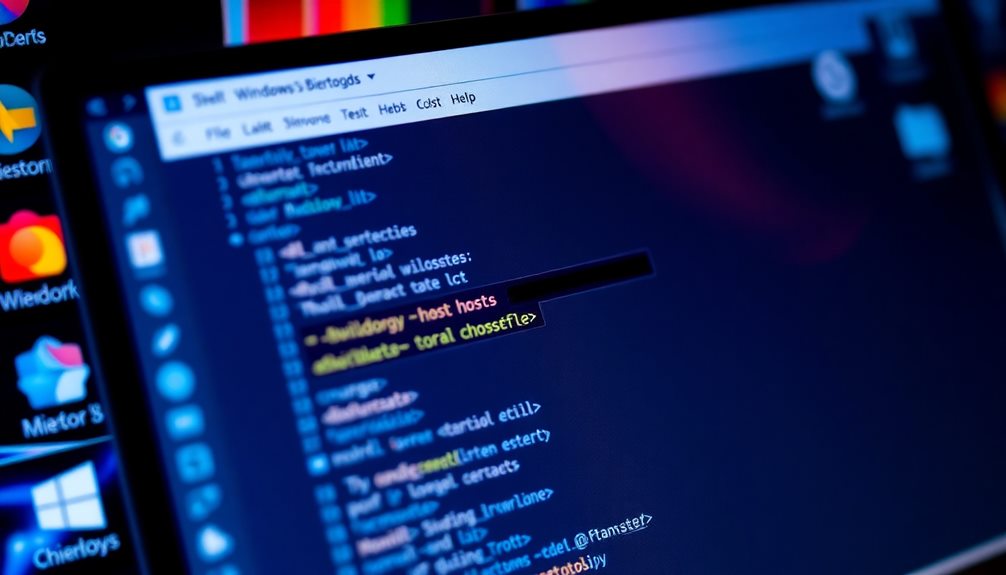
Aby edytować plik hosts w systemie Windows, musimy zacząć od otwarcia Notatnika jako administratora i przejścia do katalogu 'C:\Windows\System32\drivers\etc\'. Gdy tam będziemy, możemy wybrać "Wszystkie pliki", aby znaleźć plik hosts i wprowadzić nasze zmiany w odpowiednim formacie. Po zapisaniu naszych modyfikacji ważne jest, aby przetestować je, czyszcząc pamięć podręczną DNS i sprawdzając w naszej przeglądarce.
Dostęp do pliku hosts
Dostęp do pliku hosts w systemie Windows to prosty proces, który wymaga kilku konkretnych kroków. Najpierw musimy uruchomić Notatnik jako administrator, co zapewnia nam niezbędne uprawnienia do modyfikacji pliku. Następnie nawigujemy do Plik > Otwórz w Notatniku, zmieniamy typ pliku na "Wszystkie pliki" i wybieramy plik hosts znajdujący się w 'C:\Windows\System32\drivers\etc\hosts'.
Oto szybka tabela referencyjna, którą warto mieć na uwadze:
| Krok | Działanie |
|---|---|
| 1. Uruchom Notatnik | Kliknij prawym przyciskiem i wybierz "Uruchom jako administrator" |
| 2. Otwórz plik hosts | Przejdź do Plik > Otwórz, ustaw na "Wszystkie pliki" i znajdź plik |
| 3. Formatuj wpisy | Użyj adresu IP, a następnie nazwy domeny, każdy w osobnej linii |
Gdy edytujemy plik hosts, ważne jest, aby zachować bezpieczeństwo pliku hosts, upewniając się, że dodajemy tylko zaufane wpisy. Ten plik jest kluczowy w rozwiązywaniu problemów z siecią, ponieważ może przekierowywać nazwy domen do określonych adresów IP. Po wprowadzeniu zmian zapisujemy plik, wybierając Plik > Zapisz lub naciskając 'Ctrl+S', aby zastosować nasze nowe konfiguracje.
Zapisz zmiany poprawnie
To jest kluczowe, aby przeprowadzić walidację zmian po edytowaniu. Powinniśmy sprawdzić wszelkie błędy składniowe w naszych wpisach, ponieważ nawet mały błąd może uniemożliwić prawidłowe działanie nowych mapowań IP-domen. Jeśli napotkamy monit o Kontrolę Konta Użytkownika (UAC), musimy przyznać pozwolenie, aby Notatnik działał z uprawnieniami administratora, co zapewni, że nasze zmiany zostaną pomyślnie zapisane.
Przed przystąpieniem do działania zawsze powinniśmy rozważyć strategie tworzenia kopii zapasowych. Zrobienie kopii oryginalnego pliku hosts pozwala nam wrócić do niego w razie potrzeby, chroniąc przed niepożądanymi problemami. Przestrzegając tych kroków, możemy skutecznie zarządzać plikiem hosts i utrzymać funkcjonalność naszego systemu.
Edycja w macOS
Edycja pliku hosts w systemie macOS to prosta czynność, która pozwala nam przekierować nazwy domen do określonych adresów IP. Może to poprawić lokalne zarządzanie DNS i zwiększyć bezpieczeństwo pliku hosts. Aby rozpocząć, musimy otworzyć aplikację Terminal i użyć polecenia:
'''bash
sudo nano /private/etc/hosts
'''
Po wpisaniu hasła administratora możemy rozpocząć edytowanie pliku. Każdy wpis powinien mieć format:
'''
adres-IP nazwa-domeny
'''
Ta struktura pomaga nam skutecznie mapować domeny. Oto szybka tabela odniesienia dla powszechnych zadań:
| Akcja | Polecenie |
|---|---|
| Otwórz plik hosts | 'sudo nano /private/etc/hosts' |
| Zapisz zmiany | 'Ctrl + O' |
| Wyjdź z edytora | 'Ctrl + X' |
Po dokonaniu zmian ważne jest, aby je przetestować. Wyczyść pamięć podręczną DNS lub użyj okna przeglądarki w trybie prywatnym/incognito, aby upewnić się, że nasze nowe mapowania działają poprawnie. Postępując zgodnie z tymi krokami, możemy lepiej zarządzać lokalnym DNS i zwiększyć bezpieczeństwo pliku hosts w naszych systemach macOS.
Edycja w Linuksie
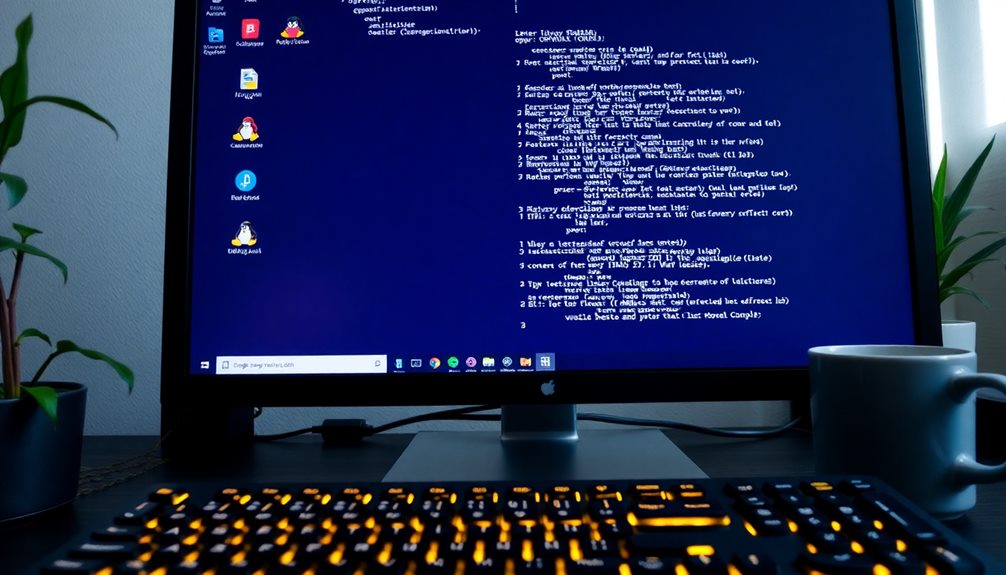
Teraz, gdy omówiliśmy, jak edytować plik hosts w macOS, przyjrzyjmy się procesowi dla Linuxa. Edycja pliku hosts w Linuxie jest prosta. Najpierw musimy otworzyć terminal. Użyjemy polecenia terminala 'sudo nano /etc/hosts', aby uzyskać dostęp do pliku hosts z uprawnieniami administratora.
Po wprowadzeniu naszego hasła możemy dodać lub zmodyfikować wpisy. Format jest prosty: 'adres-IP nazwa-domeny'. Ważne jest, aby każdy wpis znajdował się w osobnej linii, aby zachować przejrzystość i organizację. Jeśli chcemy dodać komentarze, możemy rozpocząć te linie od '#' aby uniknąć zamieszania.
Gdy wprowadzimy nasze zmiany, zapisujemy je w Nano naciskając 'Ctrl + O', a następnie klikamy Enter, aby potwierdzić. Aby wyjść, wystarczy nacisnąć 'Ctrl + X'. Pamiętaj, że zmiany w pliku hosts wchodzą w życie natychmiast, więc warto przetestować nasze modyfikacje. Możemy to zrobić, czyszcząc pamięć podręczną DNS lub ponownie uruchamiając naszą przeglądarkę, aby upewnić się, że wszystko działa płynnie. Dzięki tym krokom możemy łatwo zarządzać naszym plikiem hosts w Linuxie.
Często zadawane pytania
Czy mogę cofnąć zmiany wprowadzone w pliku hosts?
Absolutnie, możemy łatwo przywrócić zmiany w pliku hosts. W przypadku odzyskiwania pliku hosts po prostu ponownie otwieramy plik i usuwamy lub komentujemy konkretny wpis. Niezależnie od tego, czy rozwiązujemy problemy z plikami hosts na Windows, macOS czy Linux, proces jest prosty. Po wprowadzeniu zmian pamiętajmy, aby wyczyścić pamięć podręczną DNS lub zrestartować komputer, aby zapewnić, że nowe ustawienia natychmiast wejdą w życie. To szybkie rozwiązanie, aby przywrócić naszą funkcjonalność sieciową!
Czy edytowanie pliku Hosts wpłynie na wszystkich użytkowników na moim komputerze?
Edycja pliku hosts jest jak przełączanie włącznika, który kontroluje całą sieć dla wszystkich użytkowników naszego komputera! Kiedy modyfikujemy ten kluczowy plik, wpływamy na wszystkich użytkowników natychmiast, przekierowując nazwy domen na adresy IP w całym systemie. Funkcjonalność tego pliku hosts może być przełomowa dla rozwiązywania problemów z siecią. Jednak musimy być ostrożni — jeden drobny błąd może prowadzić do chaosu dla wszystkich próbujących połączyć się online! Postępujmy z ostrożnością!
Jak wykonać kopię zapasową pliku hosts przed edytowaniem?
Zanim przejdziemy do bezpieczeństwa edytowania plików, zróbmy kopię zapasową pliku hosts. Możemy łatwo utworzyć kopię zapasową pliku hosts, kopiując plik z jego lokalizacji. W systemie Windows klikniemy prawym przyciskiem myszy i wybierzemy "Kopiuj", a następnie wkleimy go w innym miejscu. W systemach macOS i Linux użyjemy polecenia terminala 'sudo cp /etc/hosts /etc/hosts.bak'. Bezpieczne przechowywanie kopii zapasowej zapewnia, że możemy ją przywrócić w razie potrzeby. Zadbajmy o nasze bezpieczeństwo podczas edytowania!
Jakie uprawnienia są wymagane do edytowania pliku hosts?
Aby edytować plik hosts, potrzebujemy odpowiednich uprawnień, ponieważ ograniczenia edycyjne uniemożliwiają nam wprowadzenie zmian bez nich. W systemie Windows musimy uruchomić nasz edytor tekstu jako administrator. W systemach macOS i Linux używamy Terminala i poprzedzamy nasze polecenia 'sudo', aby uzyskać tymczasowe prawa administracyjne. Bez tych uprawnień do pliku hosts, nasze próby zapisania zmian zostaną odrzucone, więc upewnijmy się, że mamy niezbędny dostęp przed przystąpieniem do działania.
Czy istnieją jakiekolwiek ryzyka związane z modyfikowaniem pliku hosts?
When we modify the hosts file, we need to be aware of the implikacje bezpieczeństwa. Nieprawidłowe wpisy mogą prowadzić do błędów w trasowaniu, co skutkuje problemami z dostępem lub nawet zagrożeniami bezpieczeństwa ze strony złośliwego oprogramowania. Aby zminimalizować te ryzyko, powinniśmy stosować wskazówki dotyczące rozwiązywania problemów, takie jak tworzenie kopii zapasowej pliku przed wprowadzeniem zmian oraz zapewnienie, że tylko zaufanym aplikacjom przyznawane są uprawnienia administracyjne. Zachowanie czujności pomaga nam utrzymać bezpieczne i funkcjonalne środowisko sieciowe.


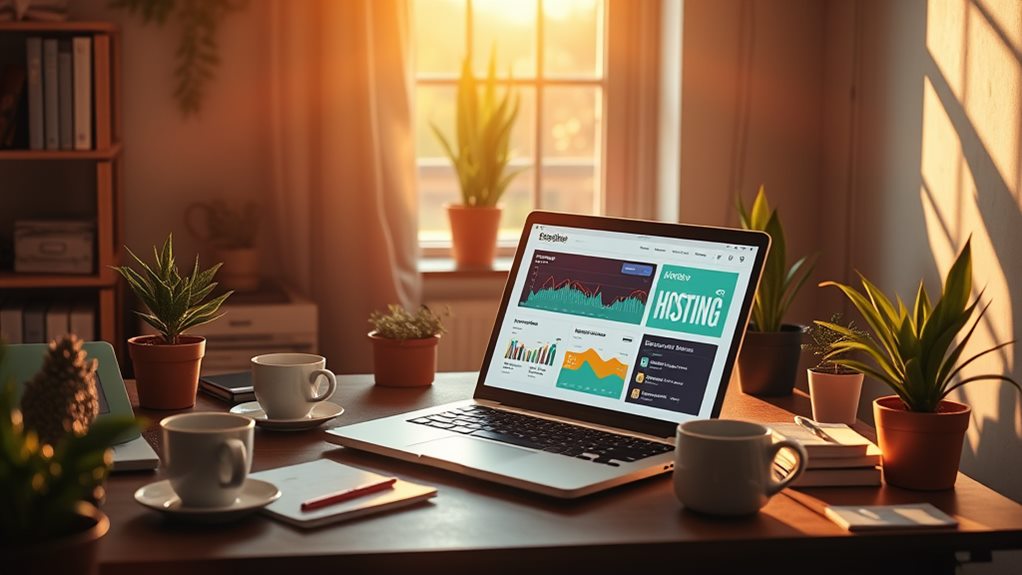

Bardzo przydatny poradnik, dzięki za szereg wskazówek dotyczących edytowania pliku hosts na różnych systemach!
Świetny artykuł, dzięki za klarowne wyjaśnienia – teraz łatwiej będzie zrozumieć, jak dostosować plik hosts w każdym z tych systemów!
Wspaniale, że poruszyliście ten temat – plik hosts to niezwykle użyteczne narzędzie, które może znacząco poprawić wydajność przeglądania stron internetowych!
Bardzo przydatne informacje, dzięki za szczegółowy opis – zmiana pliku hosts może naprawdę pomóc w zwiększeniu prywatności i blokowaniu niechcianych stron!
Świetny artykuł! Zmiana pliku hosts to naprawdę efektywny sposób na kontrolowanie, które strony internetowe możemy odwiedzać – z pewnością warto z tego skorzystać!
Dziękuję za ten artykuł! Naprawdę doceniam szczegółowe wyjaśnienie, ponieważ zmiana pliku hosts to prosta, ale skuteczna metoda na zwiększenie bezpieczeństwa w sieci.
Cieszę się, że poruszyliście ten temat! Zmiana pliku hosts to naprawdę przydatna umiejętność, która może pomóc w rozwiązaniu wielu problemów z dostępem do stron internetowych.